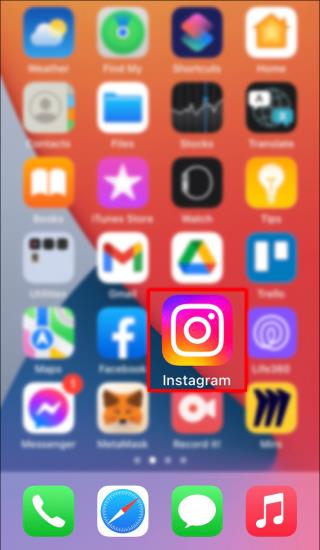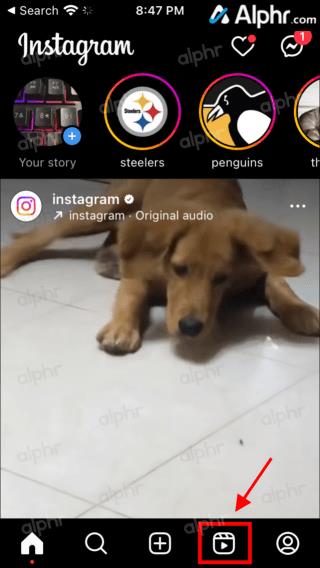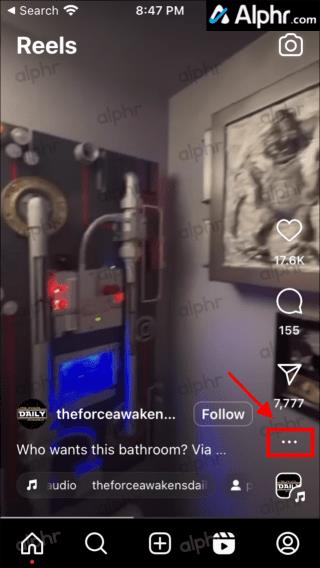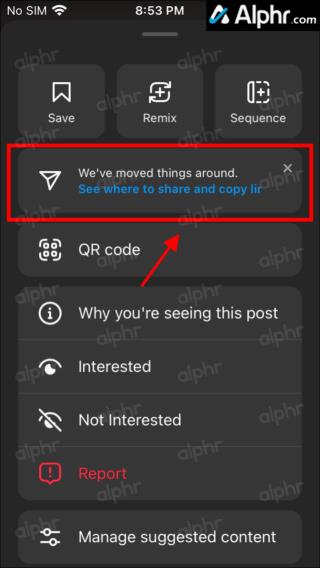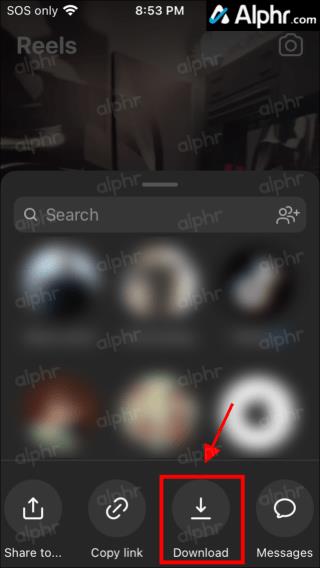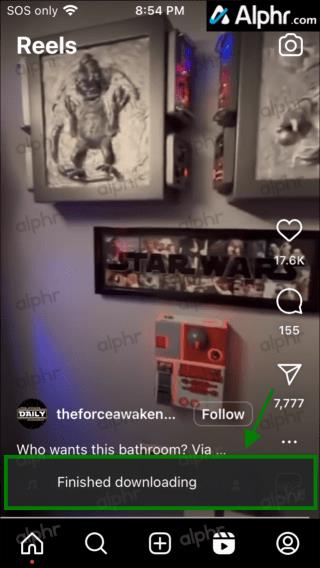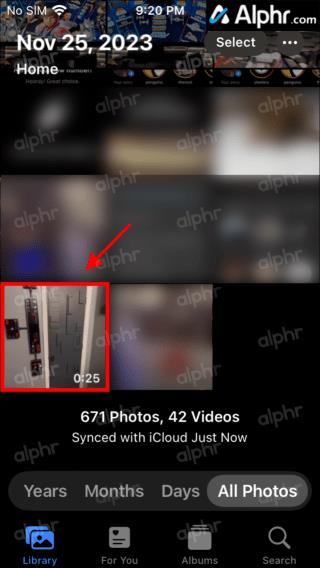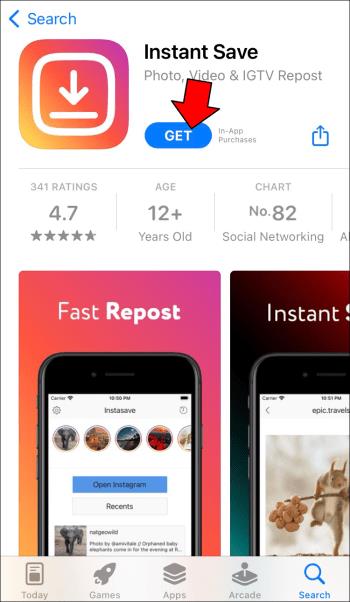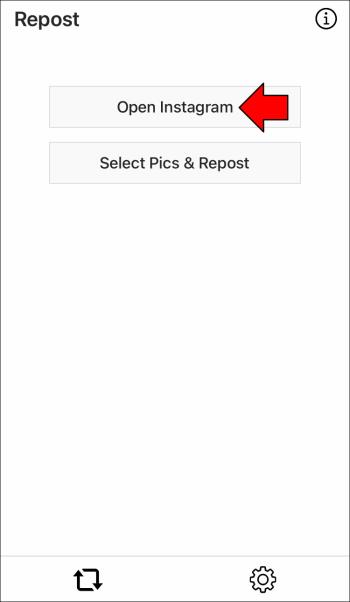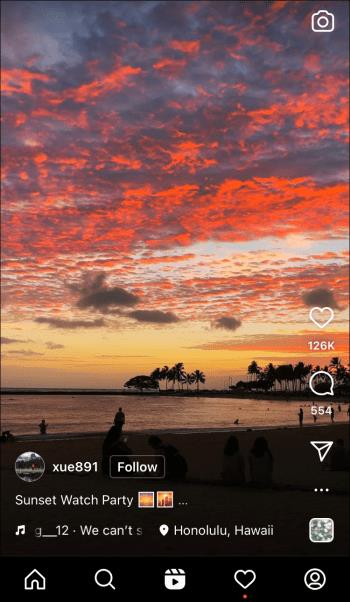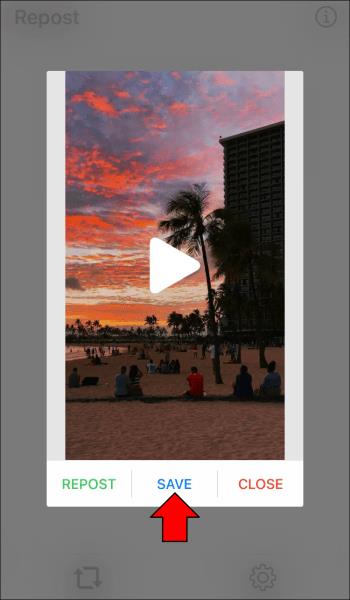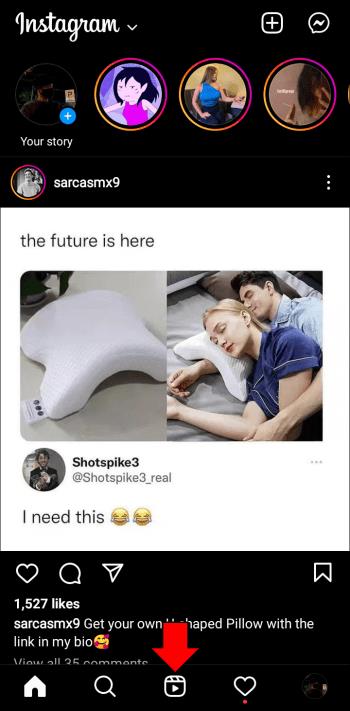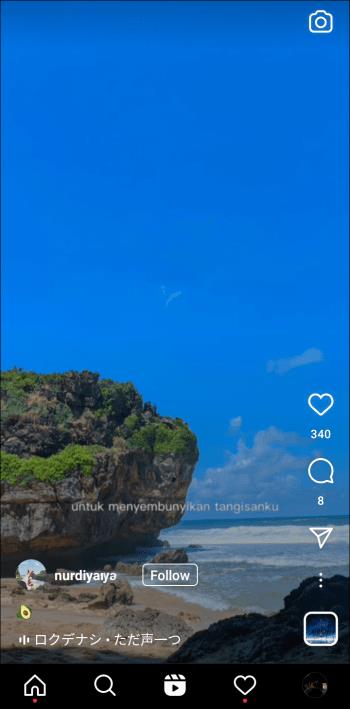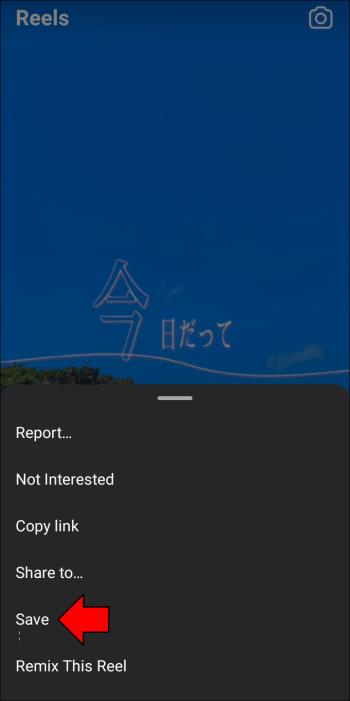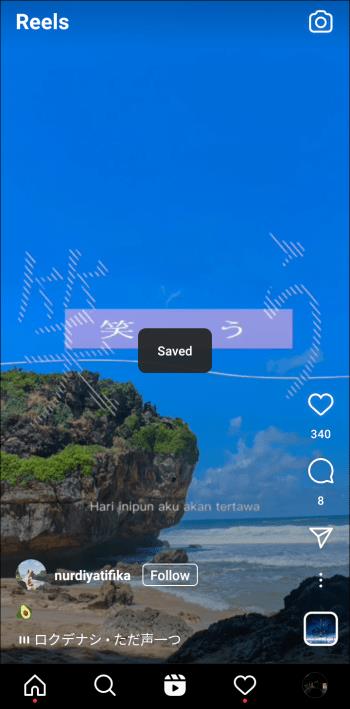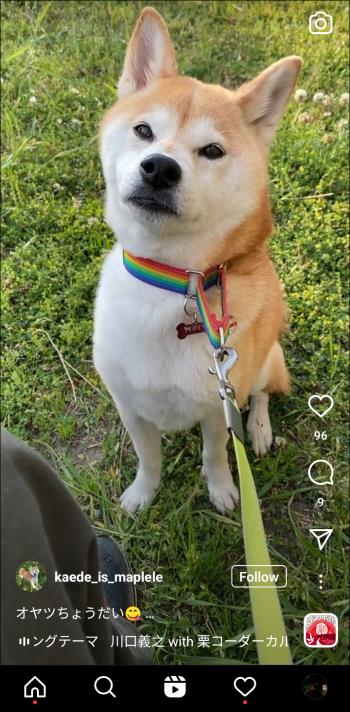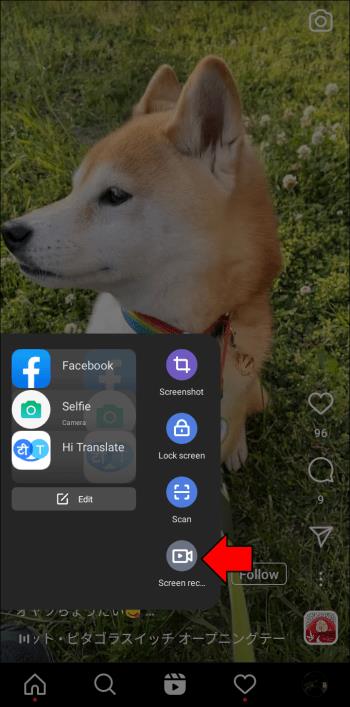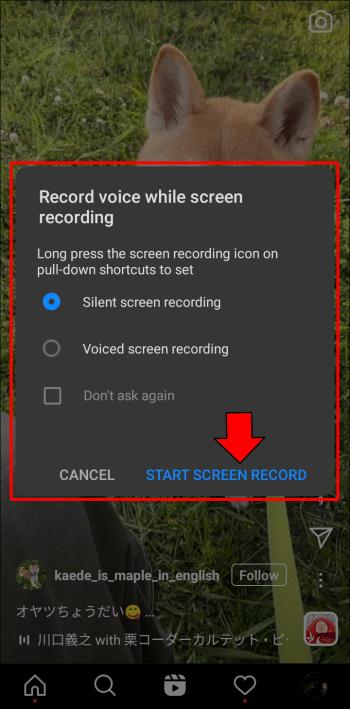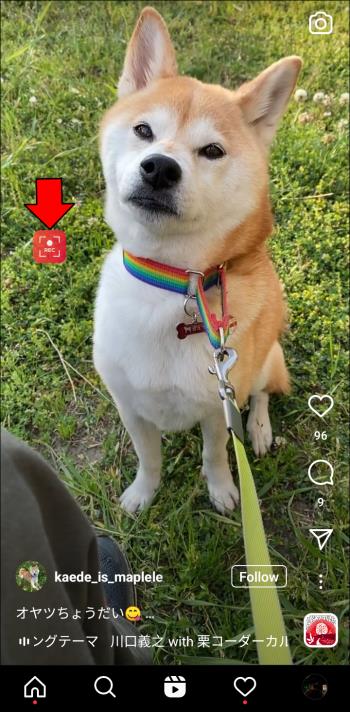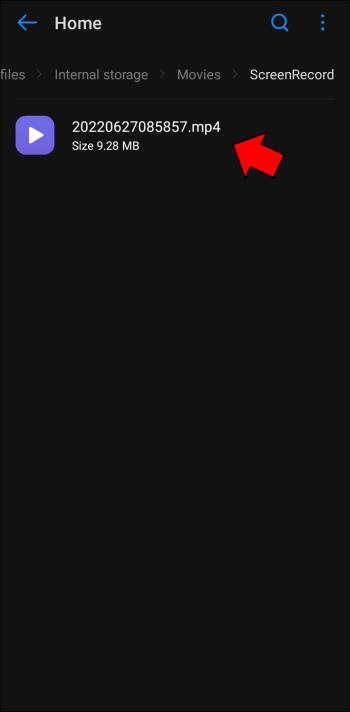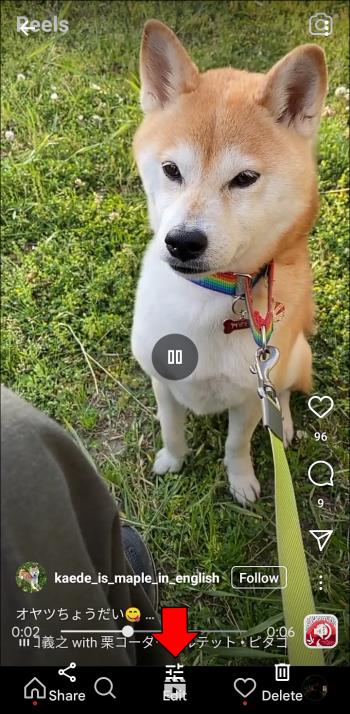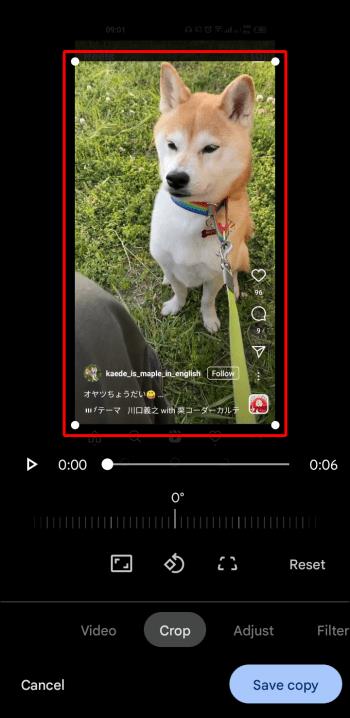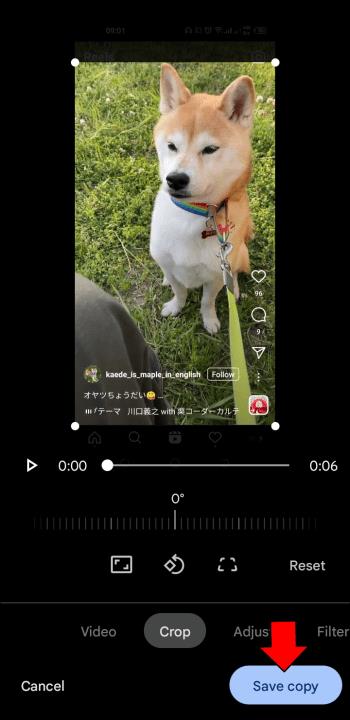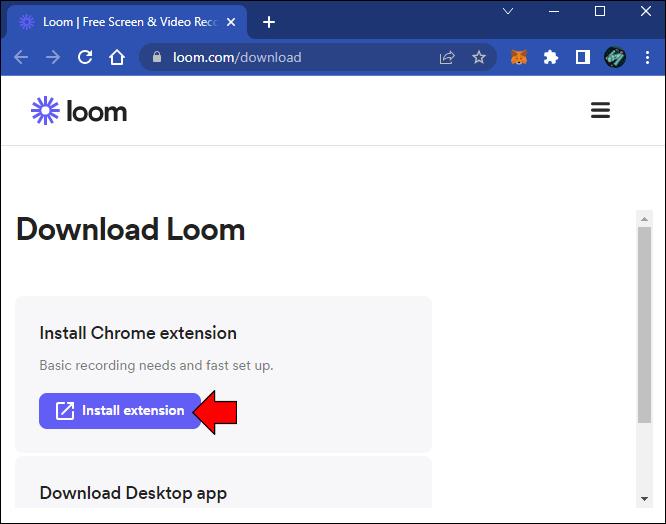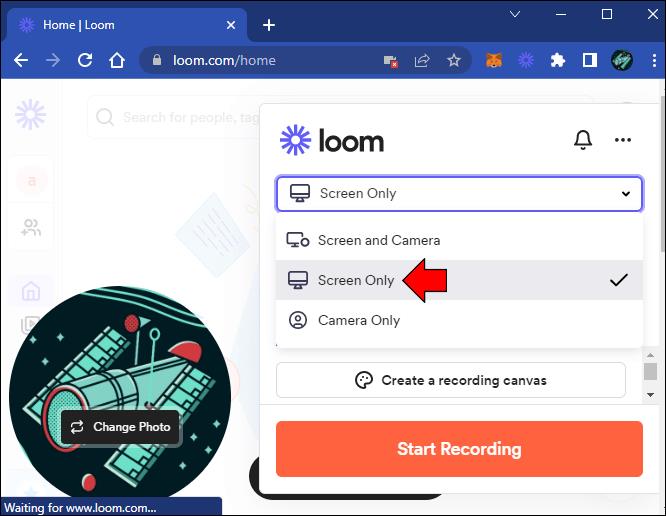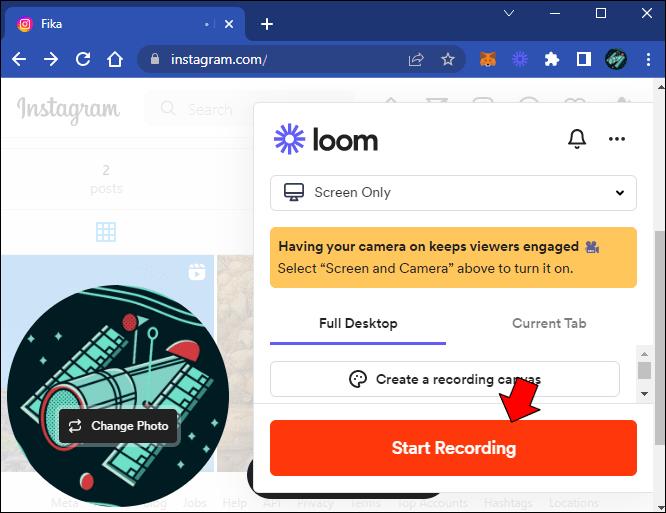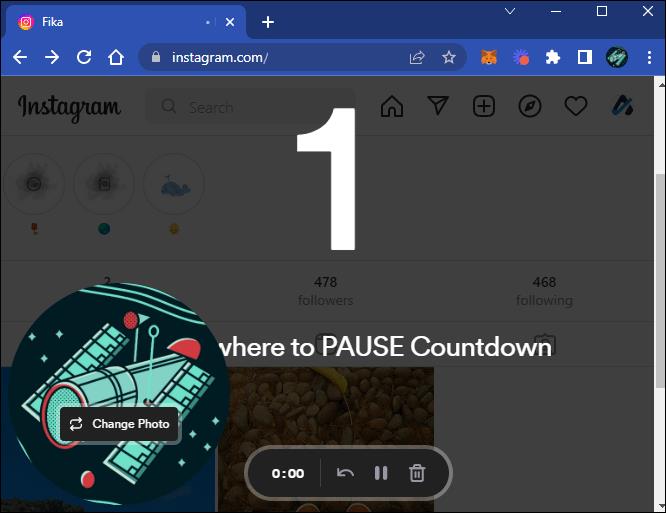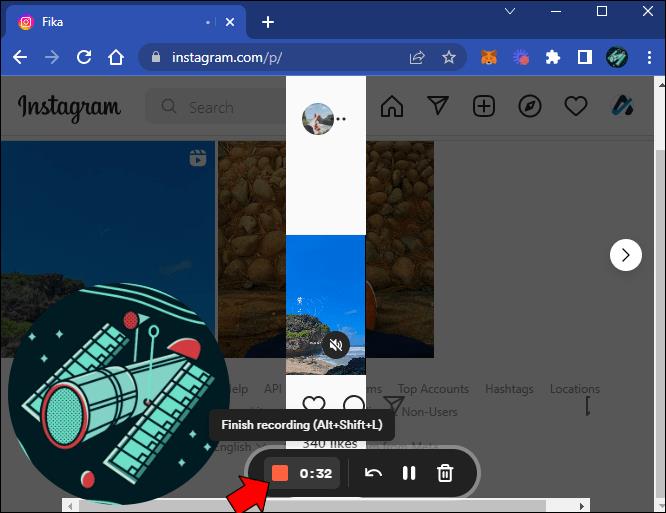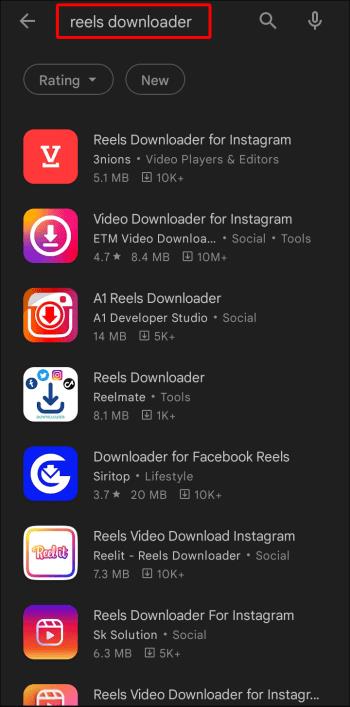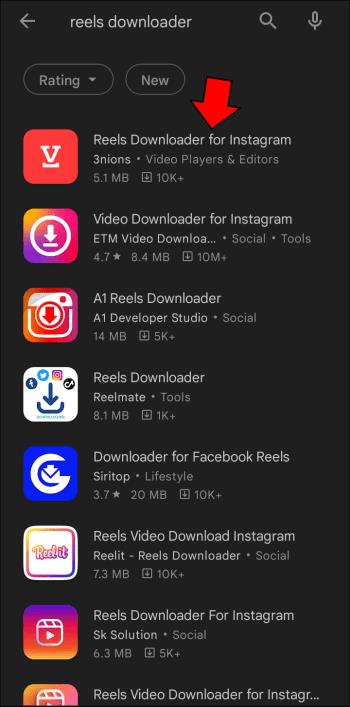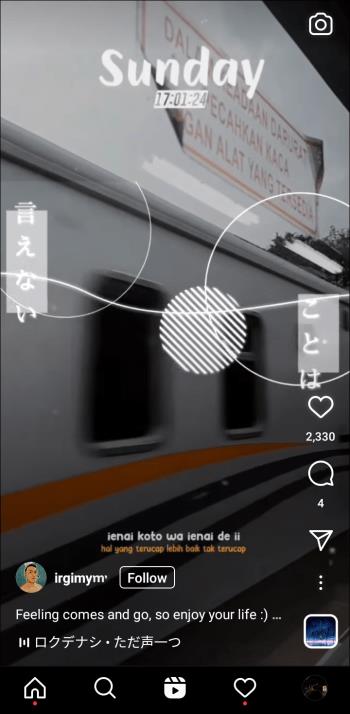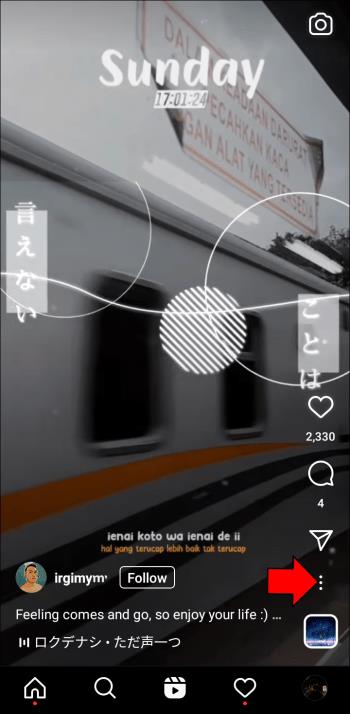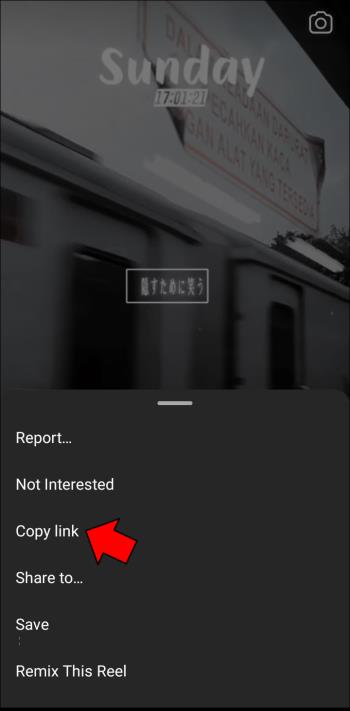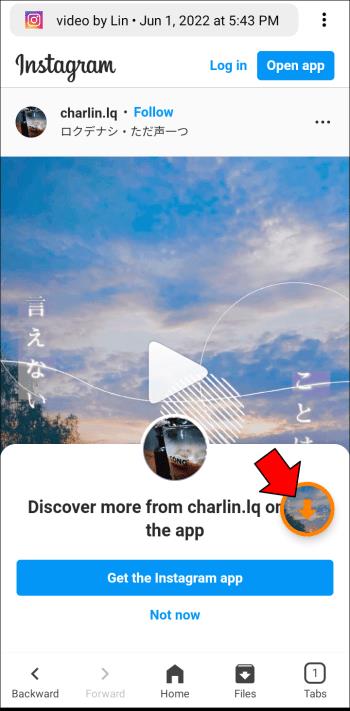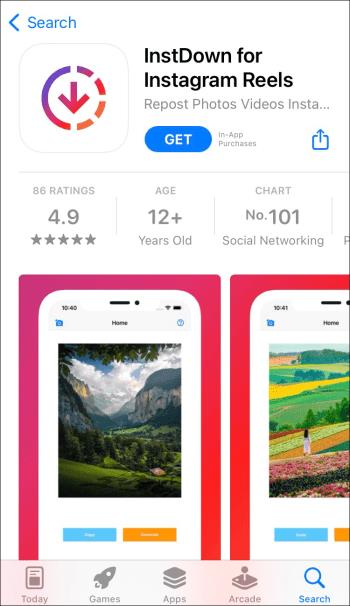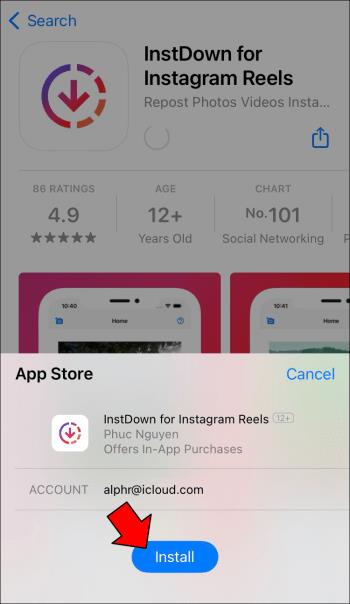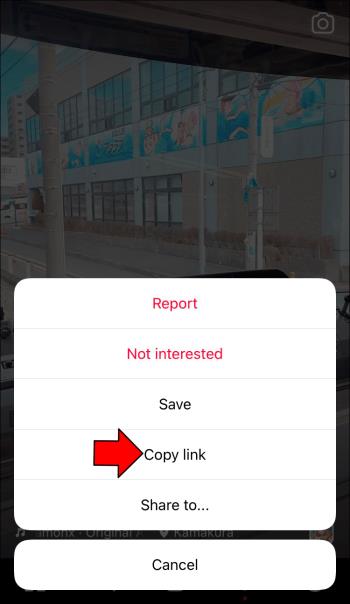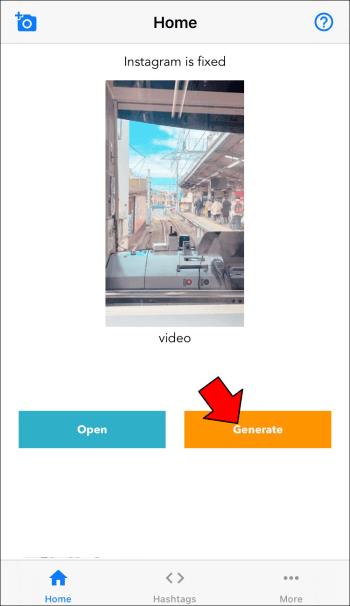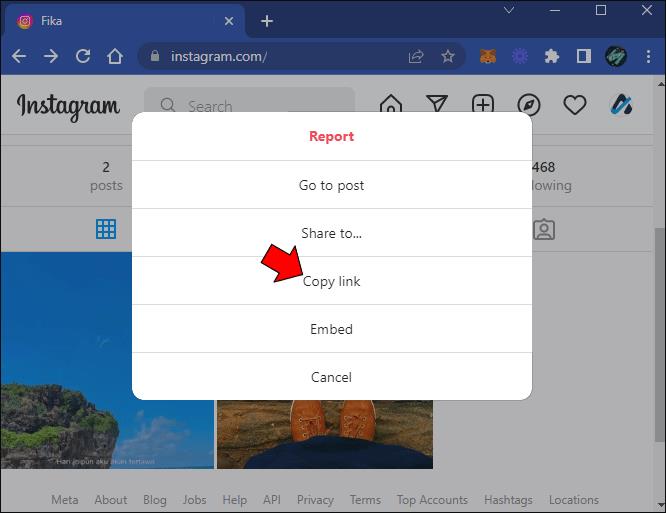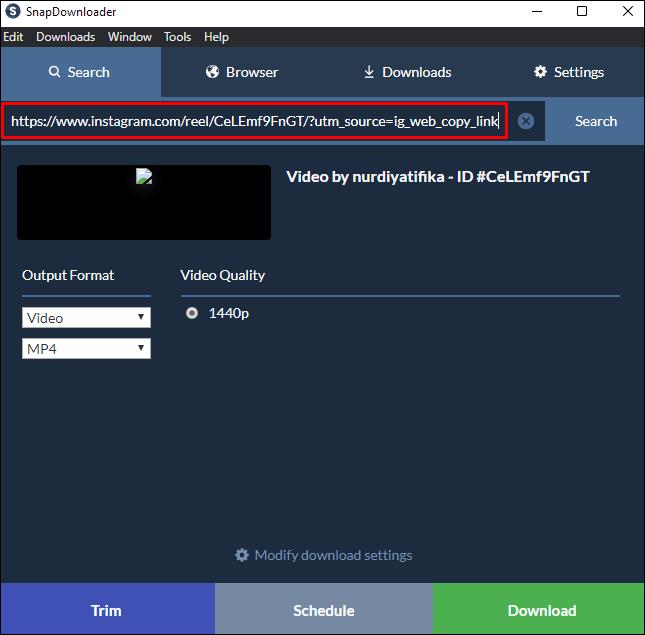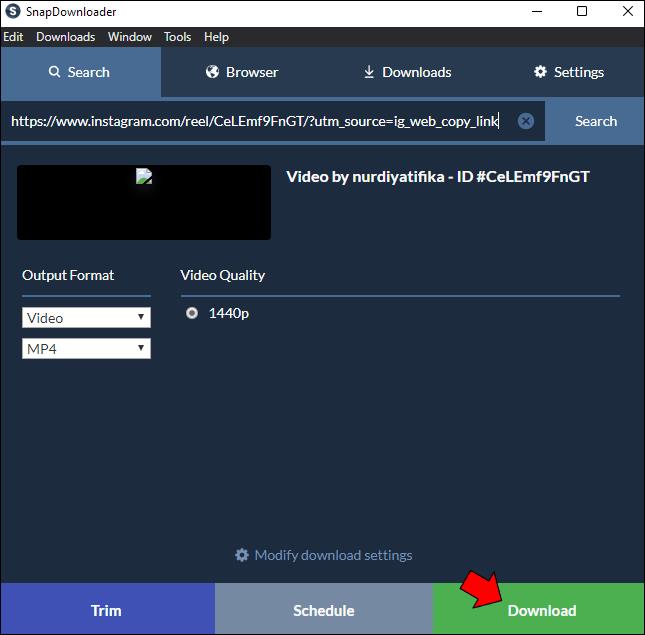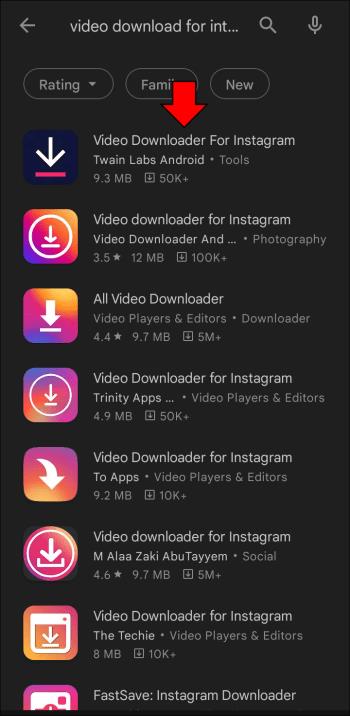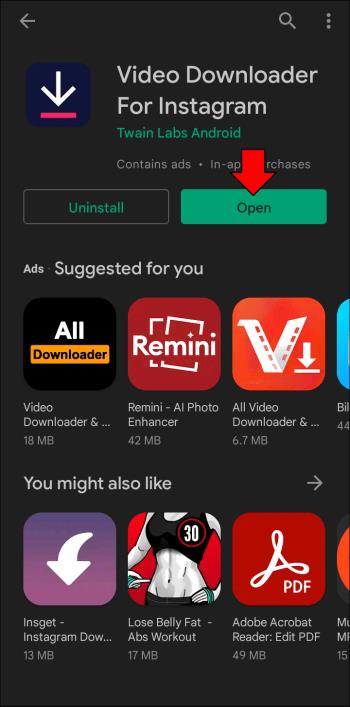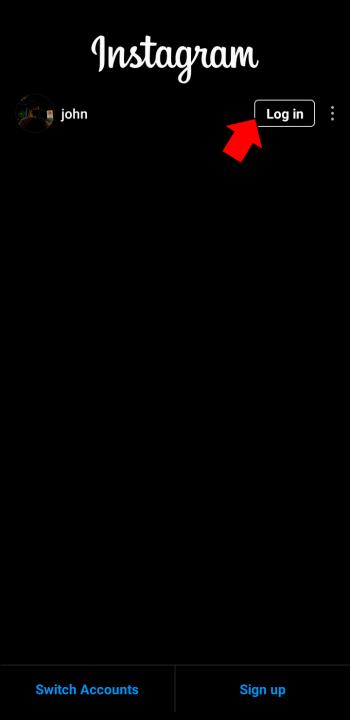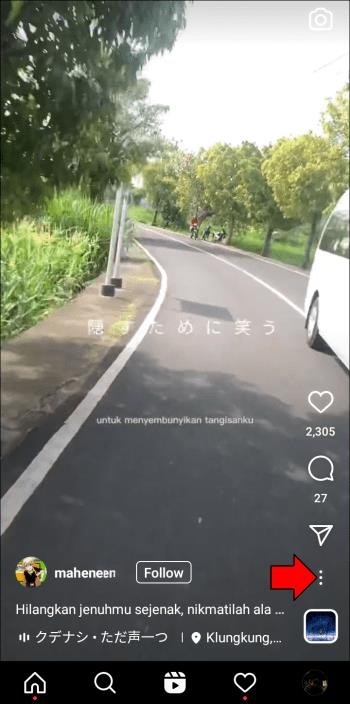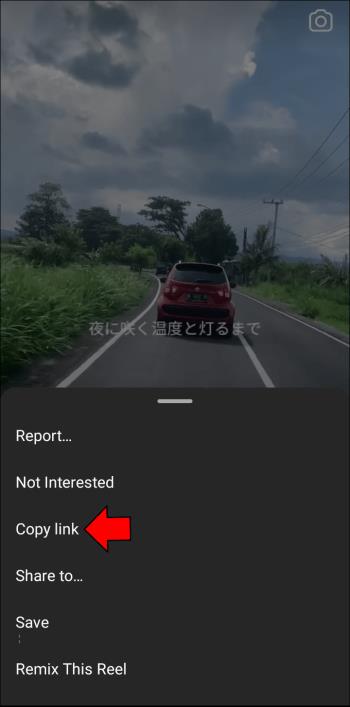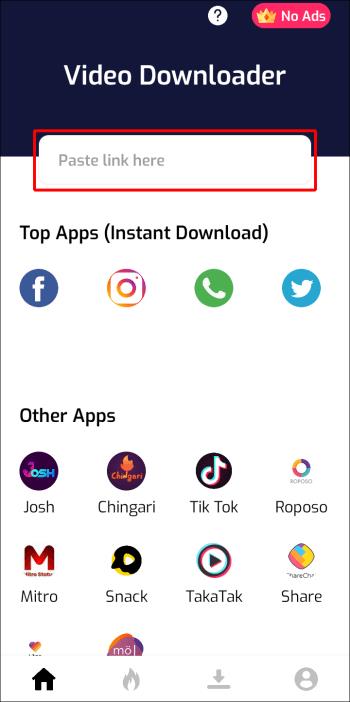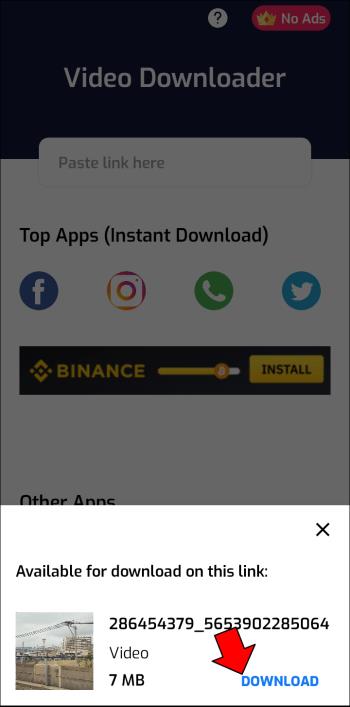Povezave naprav
Koluti so zelo priljubljena funkcija Instagrama. Uporabnikom omogočajo skupno rabo osupljivih videoposnetkov s sinhroniziranimi dialogi, privlačnimi pesmimi in drugo privlačno vsebino. Nekatere objave so tako nepozabne, da jih boste želeli shraniti v shrambo svojega profila. Toda kako točno to storite?
Ugotovite v tem vnosu. Pokazali vam bomo, kako naložite Instagram Reels na različne naprave.
Prenos Instagram Reels z iPhonom
Prenos Instagram Reels drugih ljudi na iPhone je možen, vendar tega ni bilo v preteklosti. Takrat je Instagram dovoljeval samo prenos vaših Reels. Za prenos Reels ste potrebovali aplikacijo tretje osebe. Zdaj lahko te kul videoposnetke dobite tudi v aplikaciji. Tukaj sta dva načina, kako zgrabiti te izjemne kolute na iPhone.
Kako prenesti Instagram Reels na iPhone z aplikacijo
S sedmimi preprostimi koraki lahko enostavno prenesete in shranite videoposnetke IG v svoj iPhone z aplikacijo Instagram. Tukaj je opisano, kako to storiti.
- Pojdite na » Instagram « in odprite svoj račun.
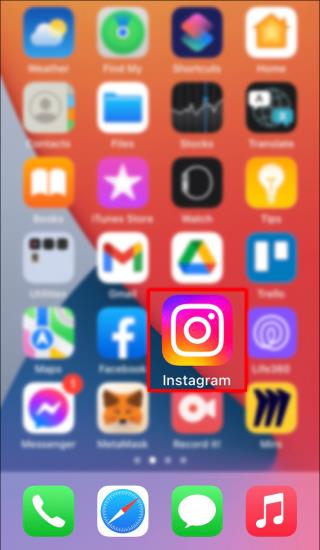
- Dotaknite se ikone »Koluti« na dnu.
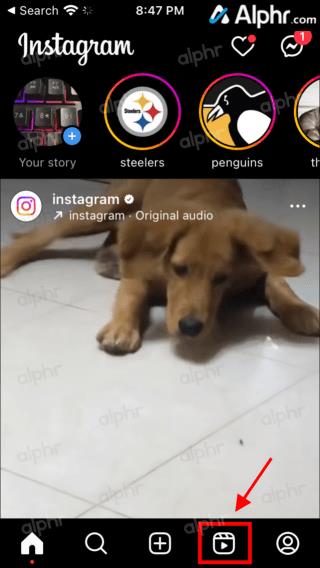
- Poiščite videoposnetek, ki ga želite shraniti, nato pa v spodnjem desnem delu zaslona pritisnite »vodoravno elipso« (tri vodoravne pike). To bi moralo odpreti drug meni.
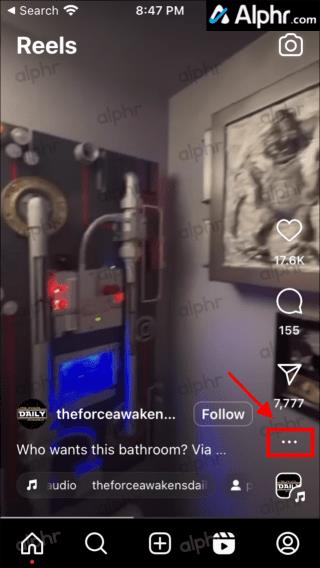
- Dotaknite se ikone »Skupna raba« (papirnato letalo) proti vrhu. Trenutno lahko piše: "Stvari smo premaknili."
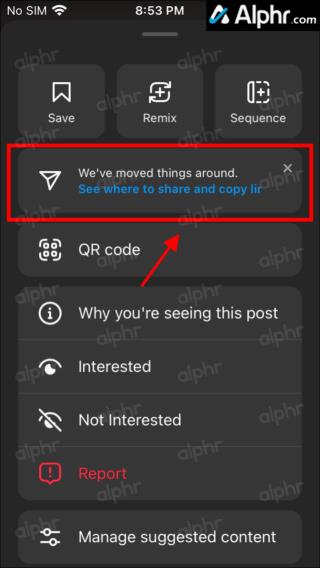
- Pomaknite se po možnostih spodaj na levo in izberite »Prenos«.
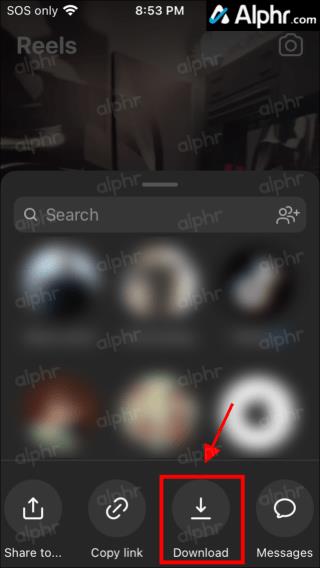
- Na dnu boste prejeli potrditveno stanje, ki navaja, da je prenos končan.
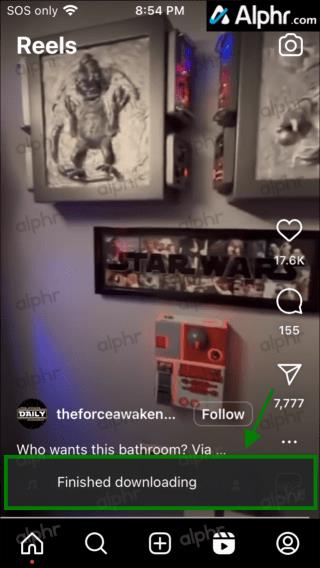
- Pojdite v aplikacijo »Fotografije« in tapnite preneseni videoposnetek, da si ga ogledate. Zdaj je shranjen na vašem iPhoneu.
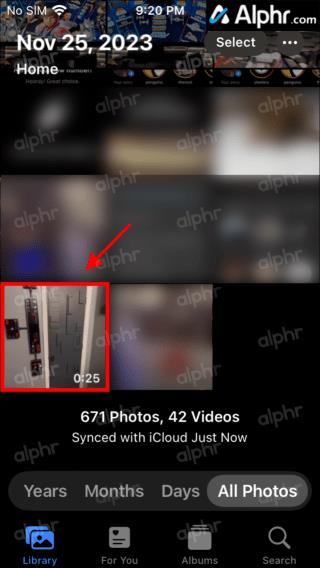
Kako prenesti Instagram Reels na iPhone z aplikacijo InstaSave
Druga metoda za prenos Instagram Reels na iPhone je uporaba aplikacij tretjih oseb, kot so Instant Save , InstaSave in InSaver . Zanimivo pri nekaterih aplikacijah je, da imajo tudi spletno mesto, kjer lahko prenesete svoje najljubše Reels – več o tem pozneje. Spodnji koraki so za takojšnje shranjevanje, vendar lahko poskusite tudi druge.
- Zaženite »App Store«, nato poiščite in prenesite aplikacijo » Instant Save «.
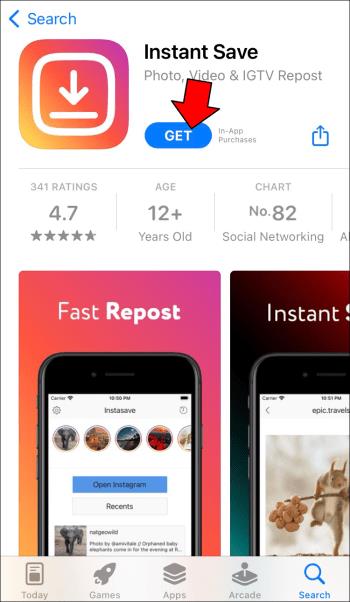
- Zaženite »Takojšnje shranjevanje« in sledite navodilom za dobrodošlico in nastavitve zasebnosti. Po želji lahko varno izberete »Prosi aplikacijo, naj ne sledi« .
- Izberite »Odpri Instagram«.
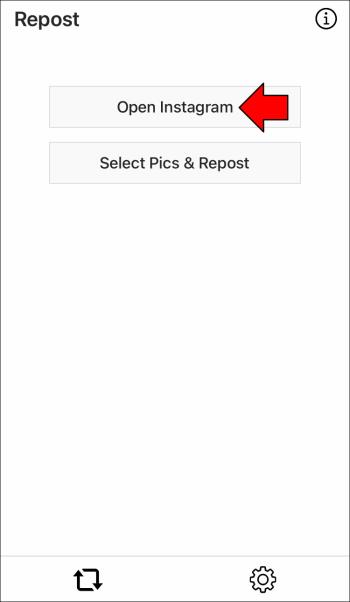
- Če ste pozvani, se prijavite, nato poiščite želeni kolut v viru in ga tapnite, da ga odprete.
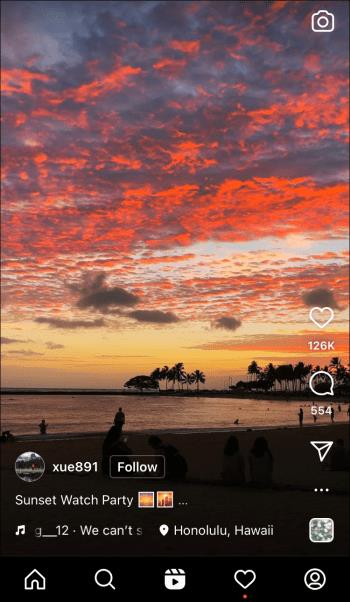
- Izberite "vodoravno elipso" (tri vodoravne pike) na desni strani zaslona.
- Dotaknite se »ikone za skupno rabo« proti vrhu. Trenutno lahko piše: "Stvari smo premaknili."
- Pomaknite se po možnostih spodaj na levo in izberite »Kopiraj povezavo«.
- Dostopajte do začetnega zaslona prek gumba »Domov« ali povlecite navzgor pri novejših modelih—Instagram bo še naprej deloval v ozadju, tako da se lahko po potrebi vrnete, ne da bi izgubili kolut.
- Ponovno odprite »Takojšnje shranjevanje«.
- V pojavnem oknu izberite »Dovoli lepljenje« .
- Zaprite oglas, ko je dovoljeno (mali »x« v zgornjem desnem kotu), razen če ste kupili premium različico brez oglasov ali če se oglas ne prikaže. Za shranjevanje datoteke si morate ogledati oglas.
- Izberite »SHRANI« pod sličico koluta.
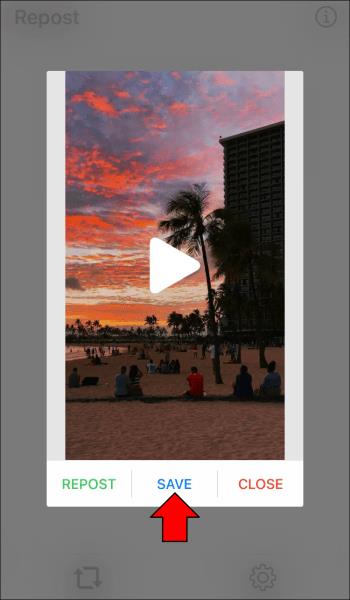
Na tej točki je bil Reel prenesen na vaš iPhone. Vendar pa lahko nadaljujete v aplikaciji, če želite znova objaviti kolut ali dodati druge slike/videoposnetke in urediti izhod. Izberete lahko »Izberi fotografije ...«, če želite, da aplikacija dostopa samo do določenih (zmanjša seznam v aplikaciji), ali pa izberete »Dovoli dostop do vseh fotografij«, če želite, da so na vašem iPhoneu dostopne vse slike/videoposnetki. Če kot možnost vidite »Ohrani trenutni izbor« , ste se odločili za skupno rabo trenutno shranjenega koluta v aplikaciji.
Kako prenesti Instagram Reels v napravo Android
- Odprite Instagram in tapnite svoj račun.

- Pojdite na svoje »Kolute«.
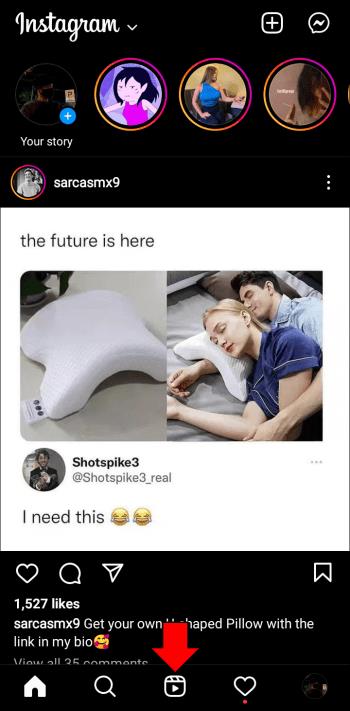
- Izberite kolut, ki ga želite prenesti.
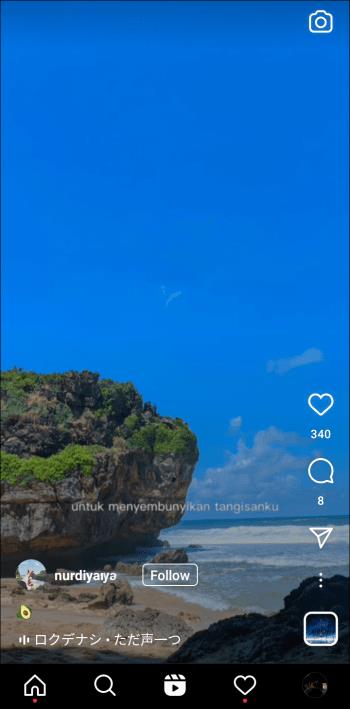
- Pomaknite se do spodnjega desnega dela zaslona in izberite pike, da odprete drug meni.

- Pritisnite gumb »Shrani kolut«. Besedilo se lahko razlikuje glede na različico vaše aplikacije.
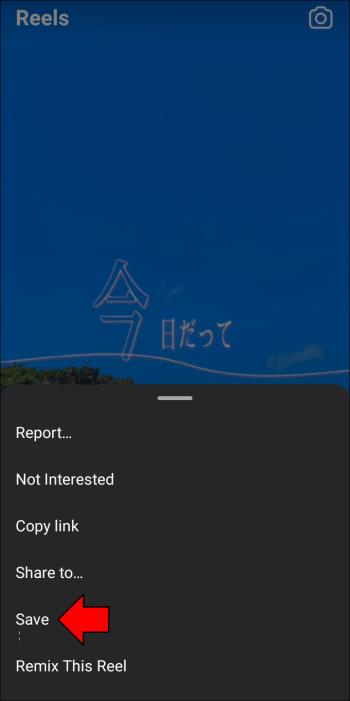
- Počakajte, da platforma shrani vsebino v vaš telefon Android.
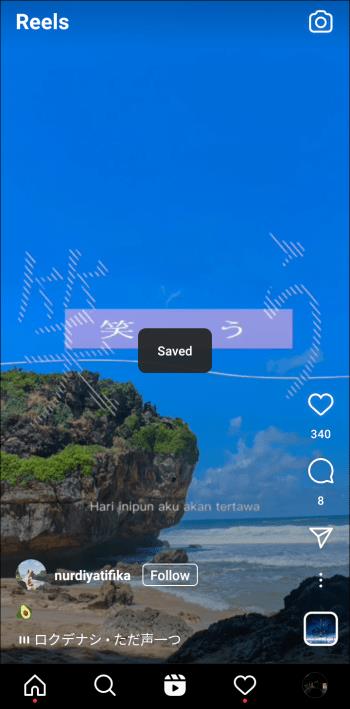
Kako prenesti film nekoga drugega
Prenos kolutov drugih uporabnikov zahteva drugačen pristop. Ena od vaših možnosti je snemanje zaslona med predvajanjem želenega videa.
- Pojdite na Instagram in poiščite Reel, ki ga želite prenesti.
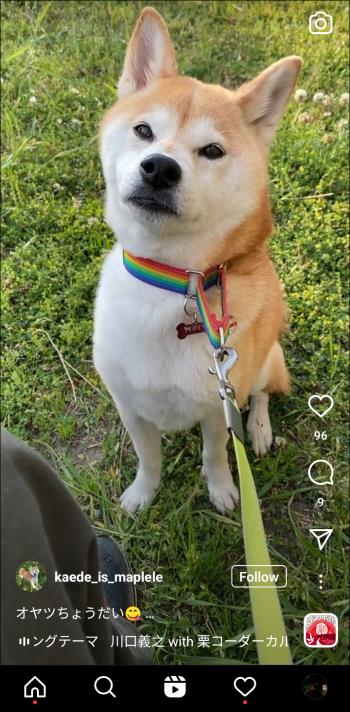
- Zaženite snemalnik zaslona tako, da povlečete zaslon z vrha za dostop do nadzorne plošče ali nadzornega centra. Pritisnite gumb »Snemalnik zaslona«, da odprete funkcijo. Za dostop do te funkcije boste morda morali povleči desno.
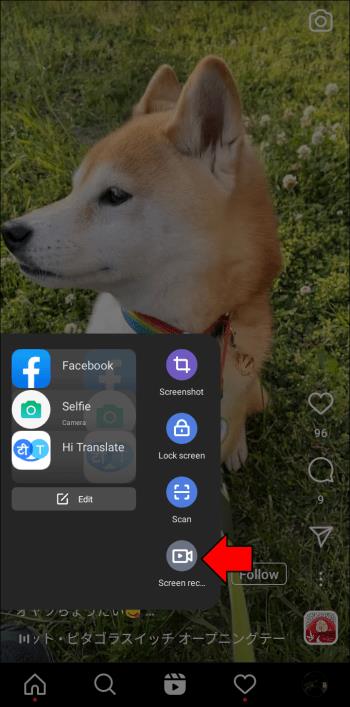
- Začnite snemanje. Nekatere naprave to storijo samodejno, medtem ko druge zahtevajo, da sprožite snemanje.
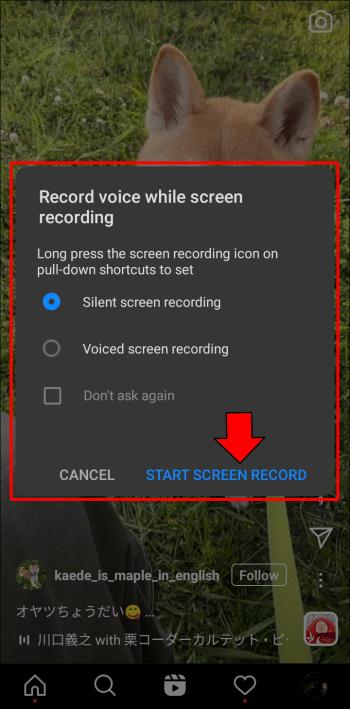
- Pustite, da se videoposnetek konča, povlecite navzdol in prekinite snemanje ali tapnite ikono za snemanje.
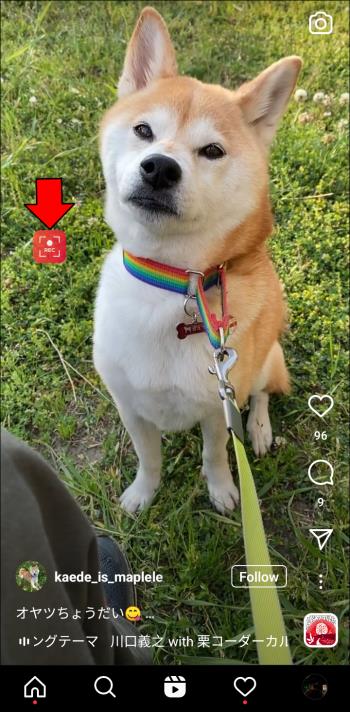
- Odprite svoj posnetek.
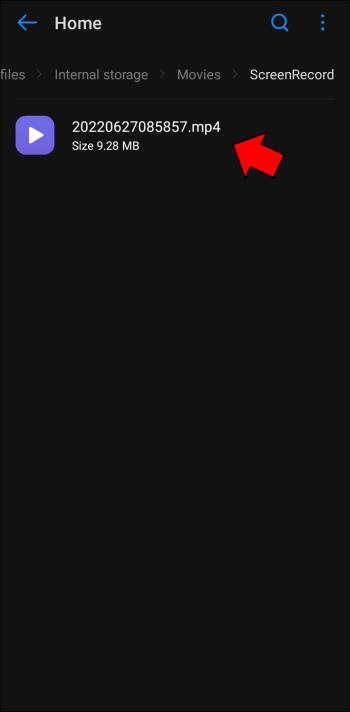
- Izberite gumb »Uredi«.
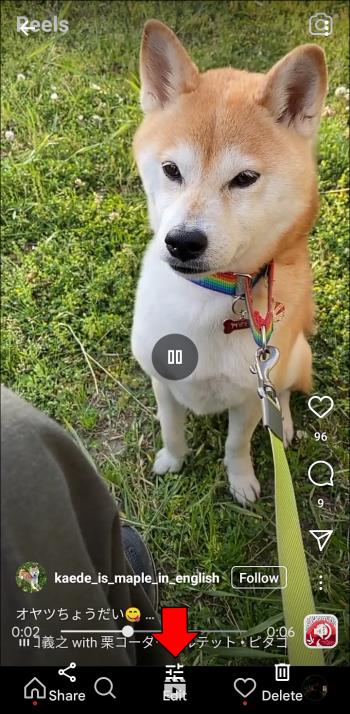
- S kontrolniki v spodnjem delu zaslona odstranite neželene dele.
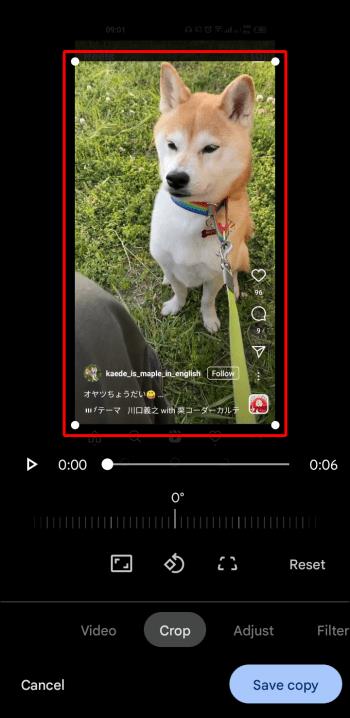
- Ko ste zadovoljni s spremembami, pritisnite »Shrani kopijo«. Še enkrat, besedilo je lahko drugačno na vašem telefonu. Vsebina bi morala biti zdaj prenesena v vašo galerijo.
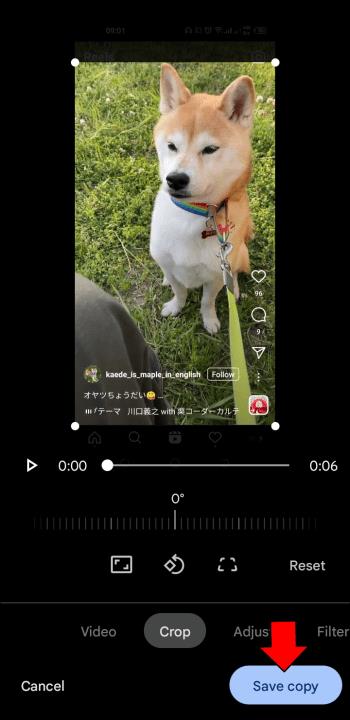
Kako prenesti Instagram Reels na računalnik
Računalniška različica Instagrama morda ne bo tako gladka kot njegovi kolegi za Android ali iPhone. To ne pomeni, da ne morete prenesti Reels. Aplikacije drugih proizvajalcev so odlična izbira in orodje, kot je Loom, je morda vaša najboljša izbira. Evo, kako to deluje.
- Namestite Loom v Chrome s tega spletnega mesta .
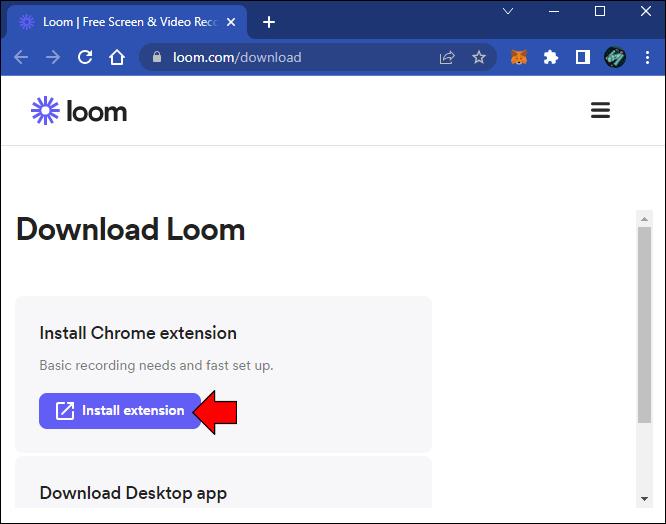
- Odprite razširitev in izberite »Samo zaslon«.
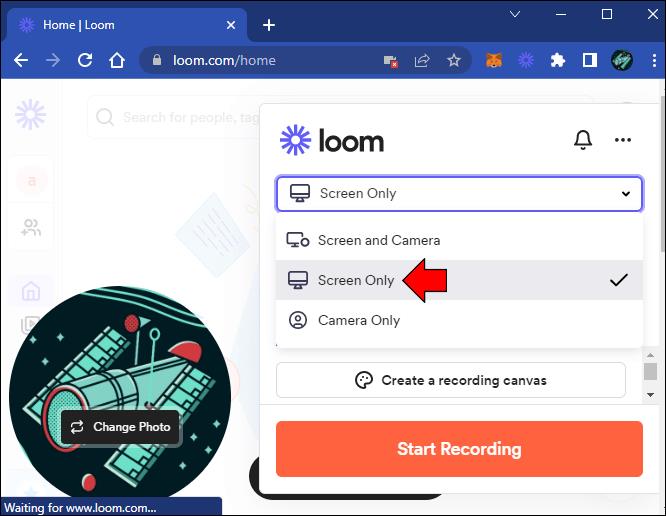
- Odprite Instagram Reel, ki bo prenesen.

- Vrnite se na Loom in pritisnite »Začni snemati«.
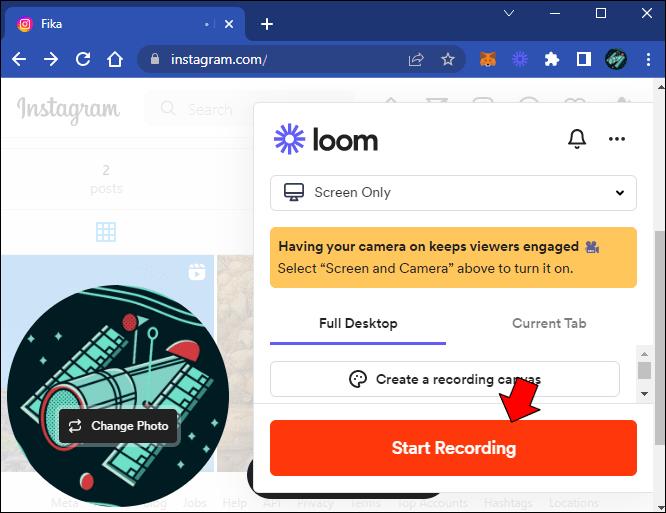
- Hitro se vrnite na kolut; snemanje naj bi se začelo čez tri sekunde.
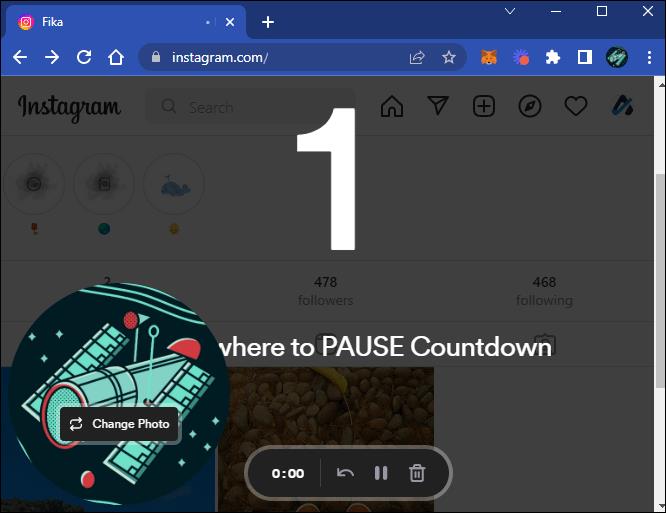
- Dotaknite se rdečega gumba v spodnjem levem delu zaslona, da končate snemanje.
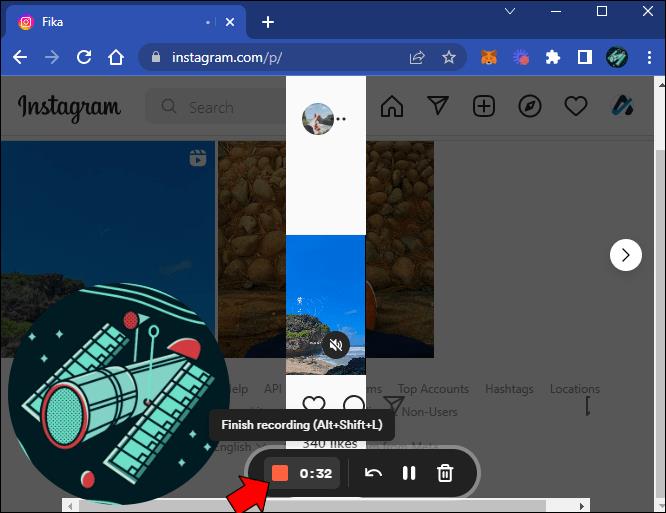
- Sistem bo kopiral povezavo do videa v odložišče. Vsebina bi se morala zdaj odpreti v brskalniku, kar vam omogoča ogled in urejanje.
Kako prenesti Instagram Reels z glasbo
Včasih se vaši Reels prenesejo v vašo napravo brez glasbe zaradi različnih napak. Da bi se izognili tej nevšečnosti, razmislite o shranjevanju videoposnetkov z zanesljivo aplikacijo Saverr Reels Downloader. Tako lahko uporabljate platformo.
- Odprite Trgovino Play in v iskalno polje vnesite »Reels Downloader«.
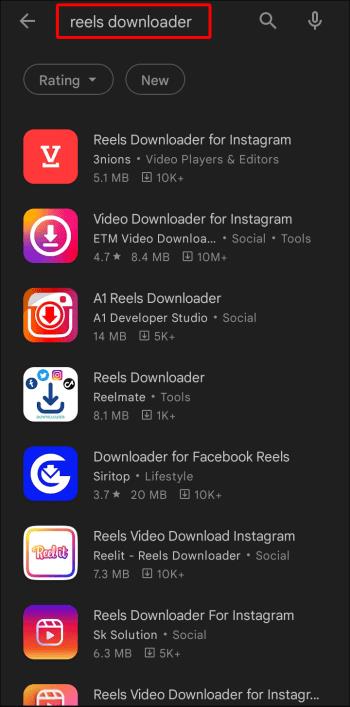
- V rezultatih iskanja izberite prvo možnost in namestite aplikacijo v telefon.
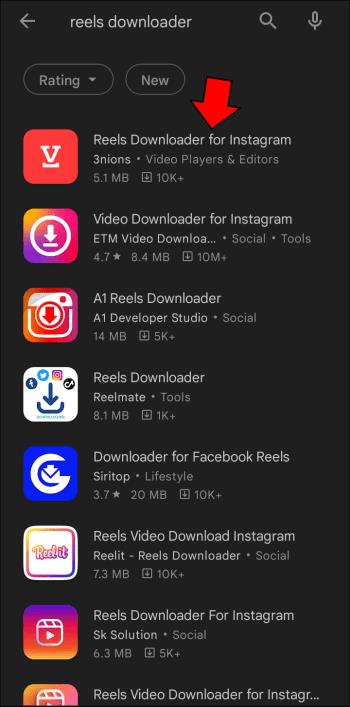
- Zaženite Instagram.

- Predvajajte kolut, ki ga želite shraniti v svojo napravo.
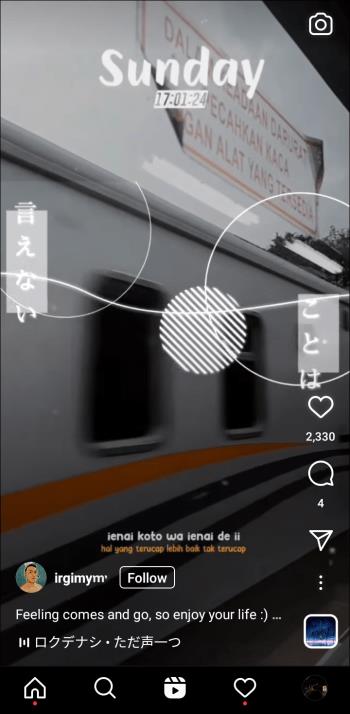
- Razširite meni tako, da tapnete tri pike.
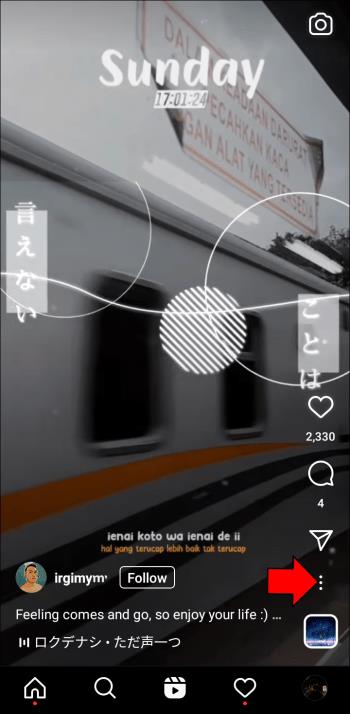
- Izberite »Kopiraj povezavo« in odprite Saverr.
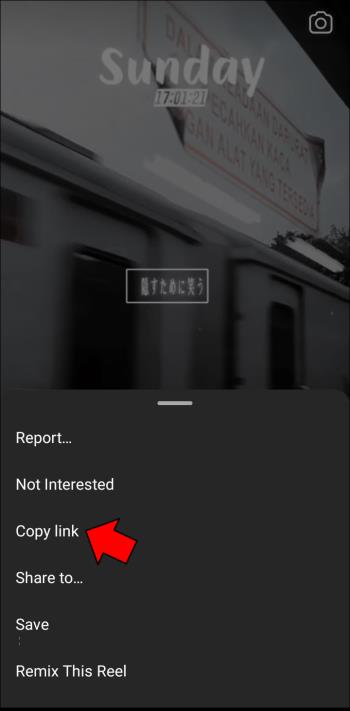
- Platforma bi morala samodejno pridobiti vašo kopirano povezavo. Tapnite ikono za prenos in počakajte, da se prenos konča, shranjena vsebina pa bi se morala prikazati v razdelku »Prenosi«.
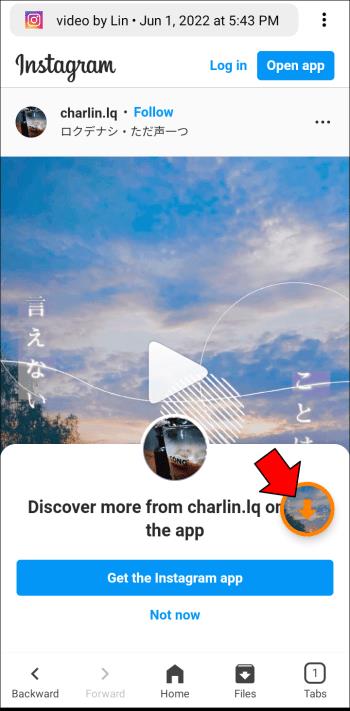
Če ste uporabnik iOS-a, boste morda želeli uporabiti aplikacijo InstDown za shranjevanje Reels z glasbo. To je gladka platforma, ki videoposnetke prenaša neposredno v vašo galerijo. Izvedite naslednje korake, da ga nastavite in prenesete Reels.
- Zaženite App Store in poiščite platformo InstDown za Instagram Reels .
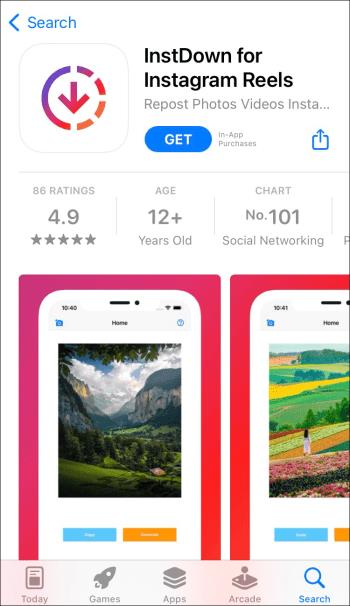
- Tapnite gumb »Prenesi« in namestite aplikacijo na svoj iPhone ali iPad.
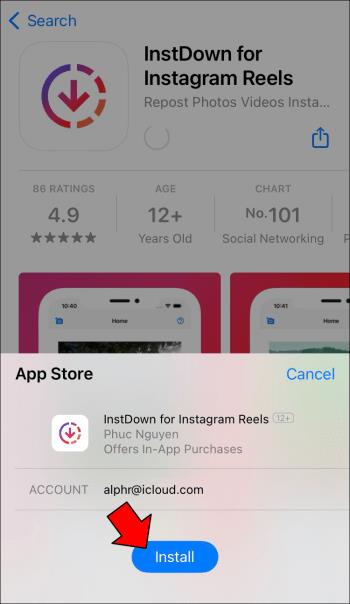
- Odprite Instagram in se pomaknite do vsebine, ki jo želite shraniti.

- Pritisnite tri pike.

- Izberite »Kopiraj povezavo« in se vrnite na InstDown. Povezava bo samodejno prilepljena iz Instagrama.
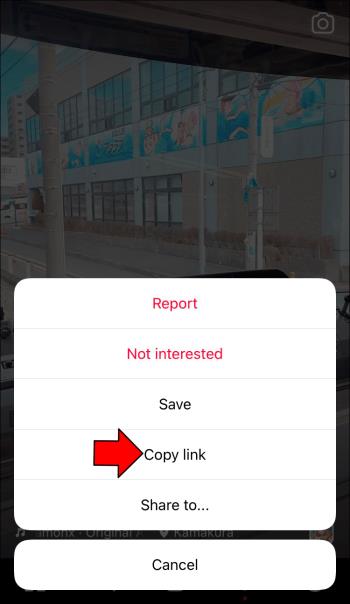
- Izberite »Generiraj« in dovolite sistemu dostop do vaše knjižnice fotografij.
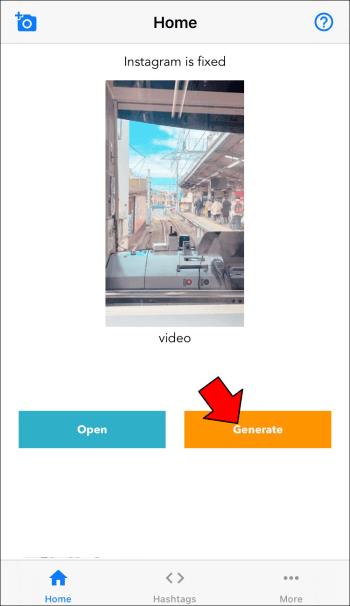
- Počakajte, da platforma prenese Reel na vaš iPhone. Preverite stanje tako, da tapnete možnost »Več«.
Kako prenesti Instagram Reels brez vodnega žiga
Ko prenesete Instagram Reel iz svojega profila, bi morali v videu videti logotip Reel. Ta vodni žig je morda moteč in morda ga boste želeli odstraniti, če nameravate svojo vsebino objaviti na TikTok ali drugih platformah.
Instagram ne ponuja izvorne funkcije za odstranitev vodnega žiga, ker je to oblika brezplačnega oglaševanja. Za to boste morali uporabiti ohranjevalnik kolutov tretje osebe
Čeprav se platformi zdita različni, delujeta skoraj enako. Če želite shraniti Instagram Reels brez vodnih žigov, boste običajno morali slediti tem preprostim korakom.
- Pojdite na Instagram in igrajte svoj Reel.

- Kliknite tri vodoravne pike v spodnjem desnem delu zaslona in pritisnite »Kopiraj povezavo«.
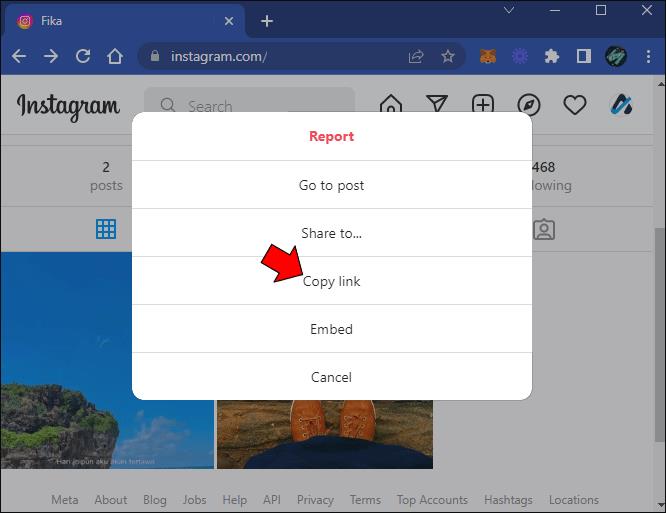
- Odprite ohranjevalnik kolutov in prilepite svojo povezavo. Aplikacija bi morala to storiti samodejno, vendar nekatere platforme morda zahtevajo, da to storite ročno.
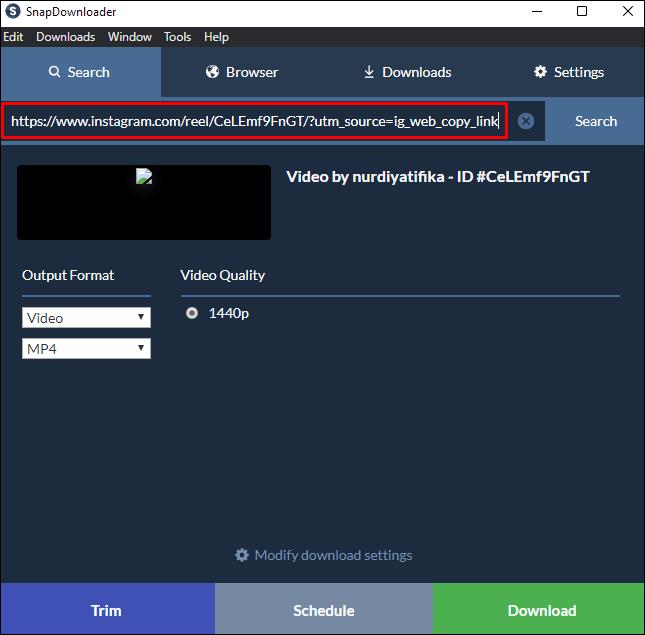
- Prenesite vsebino na trdi disk ali v zvitek fotoaparata.
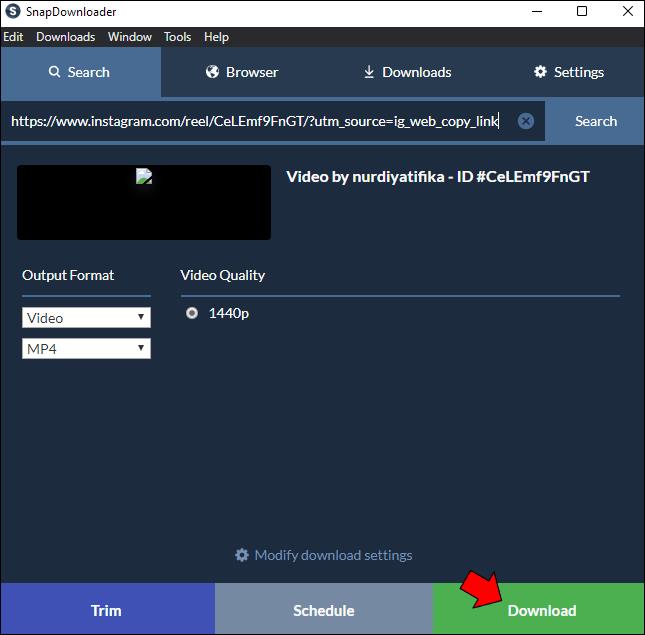
Kako prenesti Instagram Reels v galeriji
Veliko število aplikacij drugih proizvajalcev vam omogoča prenos Instagram kolutov. Edina težava je, da nekateri od njih shranijo vaše videoposnetke v mapo »Prenosi« ali na drugo, manj dostopno mesto. Verjetno raje shranjujete vsebino v galeriji. Video Downloader za Instagram vam omogoča prav to.
- Prenesite aplikacijo z uradne strani trgovine Google Play .
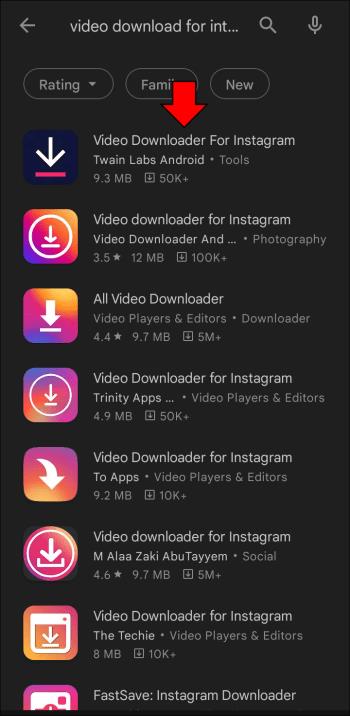
- Zaženite program.
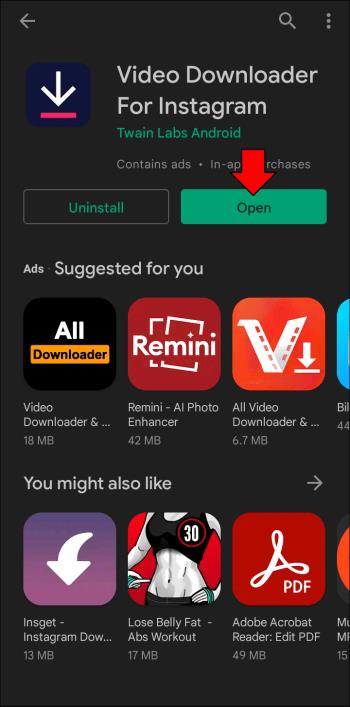
- Odprite svoj Instagram in se prijavite v svoj račun, če se še niste.
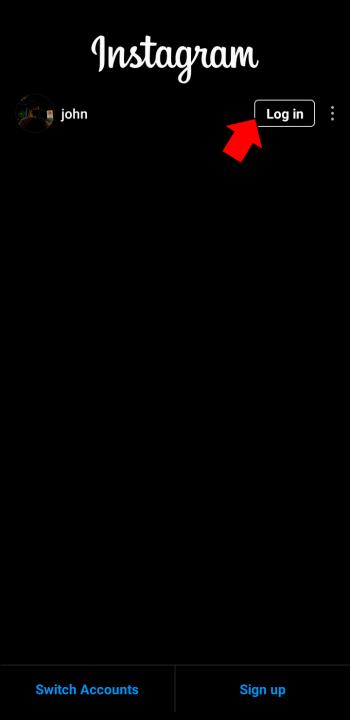
- Kliknite vodoravne pike blizu koluta, ki ga želite prenesti.
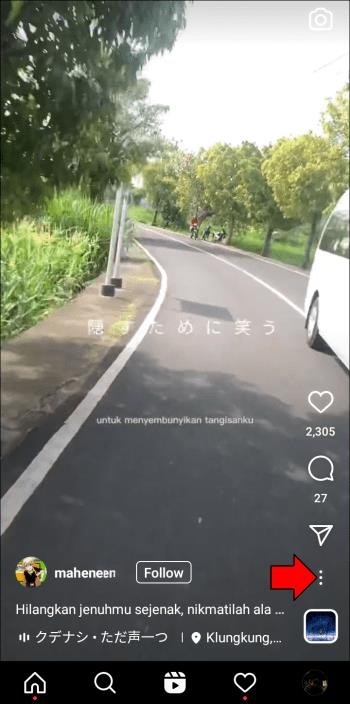
- Izberite gumb »Kopiraj povezavo« in se vrnite v Video Downloader.
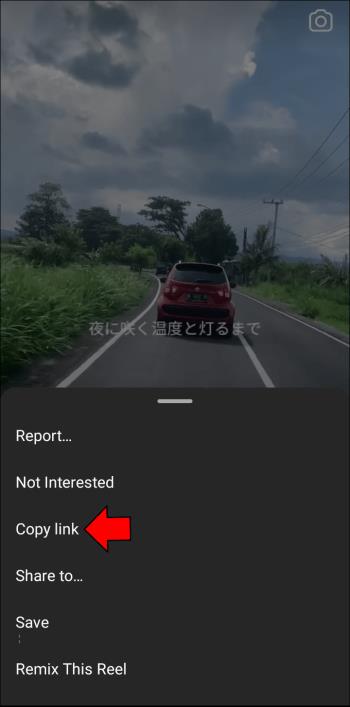
- Povezavo prilepite sami ali pustite programu, da to naredi samodejno.
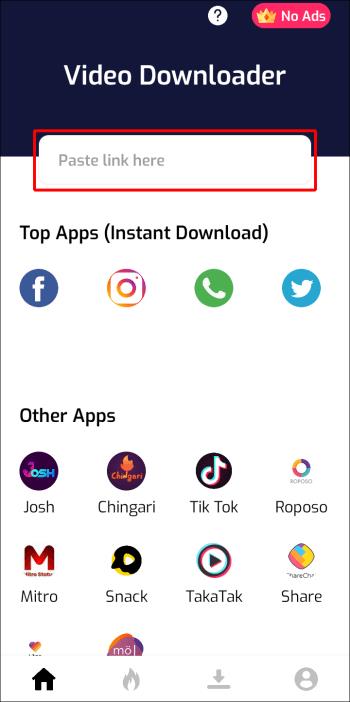
- Tapnite »Prenesi« in platforma bo videoposnetek shranila v vašo galerijo.
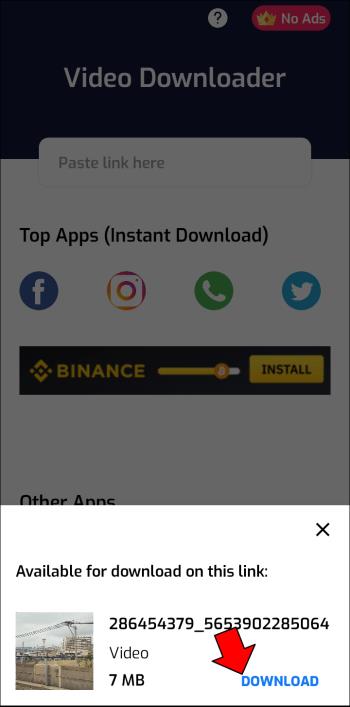
Vaša najljubša vsebina na dosegu roke
Verjetno večkrat na dan znova obiščete svoje najljubše Instagram Reels. Ponavljajoče odpiranje in zapiranje aplikacije je nadležno. Prenos videoposnetkov v vašo napravo je veliko hitrejši način za dostop do Reels. Tu pridejo v poštev snemanje zaslona in platforme tretjih oseb. Ne glede na to, ali uporabljate osebni računalnik, iPhone ali Android, vam omogočajo, da vsebino shranite v nekaj sekundah in jo objavite na drugih spletnih mestih brez vodnih žigov.
Koliko Instagram Reels ste prenesli na svoj osebni računalnik ali pametni telefon? Katero aplikacijo ste uporabili za shranjevanje videoposnetkov? Ali poznate druge platforme za shranjevanje Instagram Reels? Sporočite nam v spodnjem oddelku za komentarje.